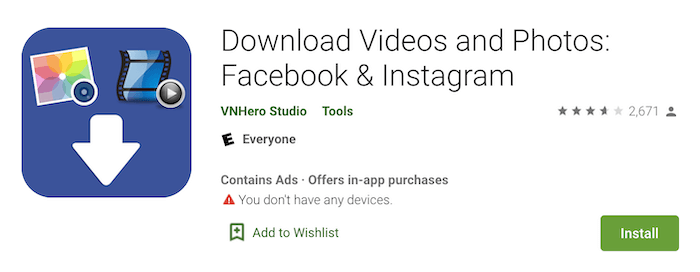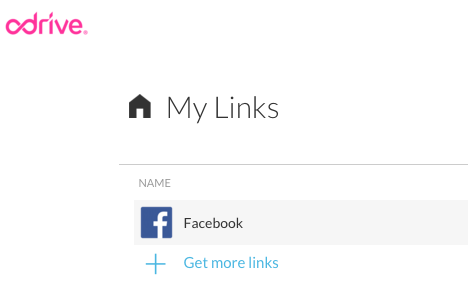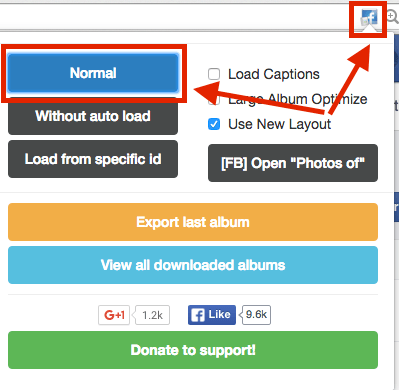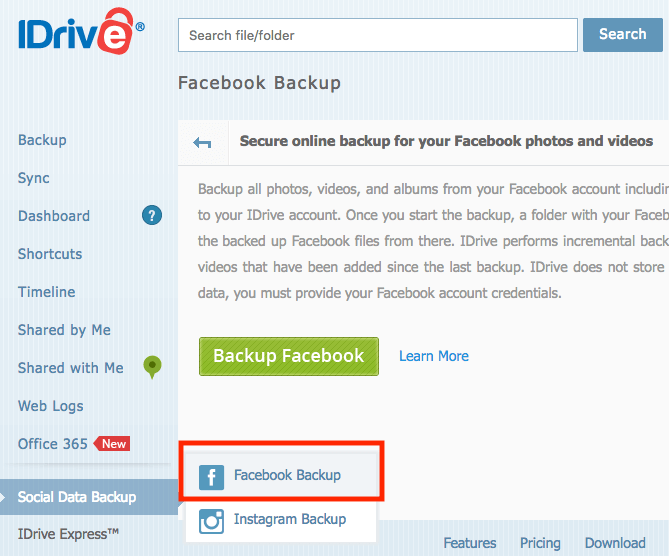6 szybkich sposobów na pobranie wszystkich zdjęć z Facebooka
Wiesz, łatwo jest zapisać pojedyncze zdjęcie na Facebooku. Po prostu najedź na obraz, kliknij prawym przyciskiem myszy lub dotknij obrazu i wybierz ‘Zapisz obraz jako …’, całkiem proste, co?

A jeśli masz tysiąc zdjęć do pobrania? Założę się, że nie chcesz ich ratować jeden po drugim.
Dlatego postanowiłem napisać ten post – udostępniając kilka sposobów na szybsze pobieranie WSZYSTKICH zdjęć, filmów i albumów z Facebooka.
Wyobraź sobie, że za pomocą kilku kliknięć otrzymujesz kopię wszystkich swoich ulubionych zdjęć. Co więcej, otrzymasz dokładnie takie albumy/zdjęcia, jakie chcesz, bez poświęcania jakości obrazu.
Następnie możesz przechowywać te cyfrowe wspomnienia w bezpiecznym miejscu lub udostępniać je członkom rodziny offline. Dla tych, którzy chcą zamknąć swoje konto na Facebooku, możesz to zrobić bez obaw o utratę danych.
Krótka notatka: Dzięki za wszystkie opinie! Aktualizacja tego posta jest trochę męcząca, ponieważ wiele aplikacji i rozszerzeń Chrome, które kiedyś działały, teraz nie działa z powodu częstych zmian interfejsu API Facebooka. Dlatego wolałbym nie poświęcać czasu na aktywne monitorowanie każdego z tych narzędzi. Po pobraniu wszystkich zdjęć lub albumów zdecydowanie zalecamy wykonanie co najmniej jednej kopii zapasowej na zewnętrznym dysku twardym. Pamiętaj też o utworzeniu kopii zapasowej PC i mak w razie czego.
Spis treści
- 1. Pobierz wszystkie dane za pomocą ustawień Facebooka
- 2. Pobierz filmy i zdjęcia z Facebooka/Instagramu za pomocą bezpłatnej aplikacji na Androida
- 3. Twórz przepisy IFTTT do tworzenia kopii zapasowych nowych zdjęć
- 4. Użyj odrive do synchronizacji i zarządzania zdjęciami na Facebooku
- 5. Użyj Fotobounce (aplikacja komputerowa)
- 6. DownAlbum (rozszerzenie do Chrome)
- Ostatnie słowa
1. Pobierz wszystkie dane za pomocą ustawień Facebooka
Jeśli szukasz szybkiego sposobu na wykonanie kopii zapasowej wszystkich danych z Facebooka, w tym tych cennych zdjęć, nie szukaj dalej. Po prostu zaloguj się na swoje konto, przejdź do Ustawieniakliknij Pobierz kopię na dole, a następnie postępuj zgodnie z instrukcjami. Facebook dostarczy Ci kopię Twoich archiwów.
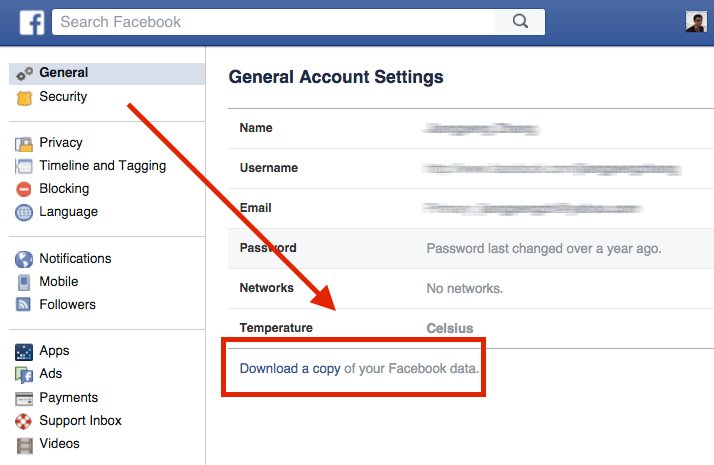
Oto pomocny film autorstwa TechStorenut, który pokazuje, jak to zrobić krok po kroku:
Pobierz darmową aplikację z Google Play tutaj.
3. Twórz przepisy IFTTT do tworzenia kopii zapasowych nowych zdjęć
IFTTT, skrót od „If This Then That”, to usługa internetowa, która łączy wiele używanych aplikacji z metodami zwanymi „przepisami”. Do wyboru są dwa rodzaje przepisów, DO i IF.
Aby pobrać zdjęcia z Facebooka, wybierz „Przepis IF”, aby rozpocząć. Następnie wybierz kanał ‘Facebook’ w opcji ‘To’, aw opcji ‘To’ zaznacz inną aplikację – taką jak Dropbox, Dysk Google itp. – w której chcesz przechowywać nowe zdjęcia FB. Kliknij „Utwórz przepis” i gotowe.
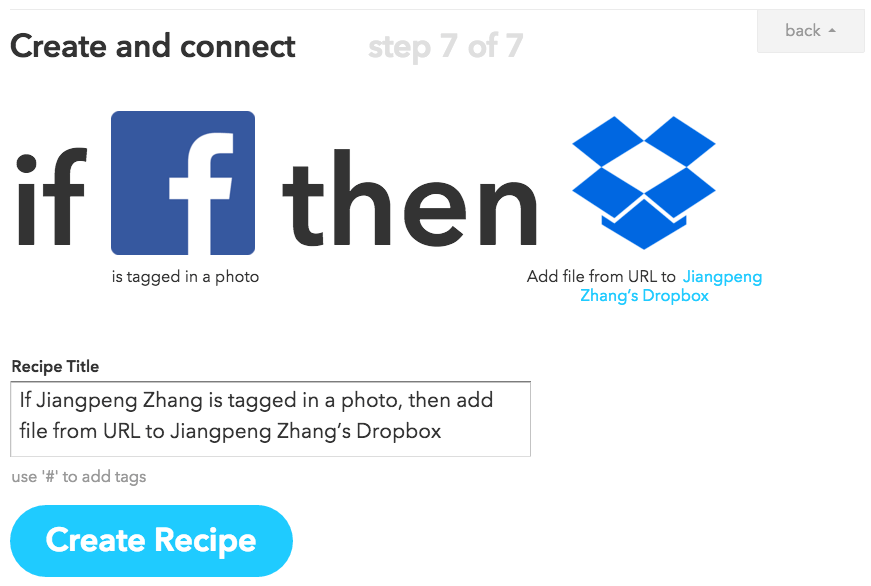
Teraz możesz sprawdzić ponownie na swoim Dropbox lub Dysku Google i zobaczyć swoje nowe zdjęcia na Facebooku. Powyżej znajduje się zrzut ekranu, który zrobiłem, pokazując ostatni krok.
Czyszczenie chmury udostępnił fajny film o tym, jak krok po kroku stworzyć tego rodzaju przepis. Sprawdź to:
Niestety nie ma opcji pobierania plików w partii jednym kliknięciem. Chociaż odrive umożliwia przeglądanie każdego zdjęcia jeden po drugim i kliknięcie pobierania, zajmie to wieki, jeśli masz tysiące zdjęć.
Nie oznacza to jednak, że nie ma rozwiązania. Wszystko, co musisz zrobić, to zainstalować aplikację odrive na komputerze lub urządzeniu mobilnym, a następnie zsynchronizować te zdjęcia jednym kliknięciem.
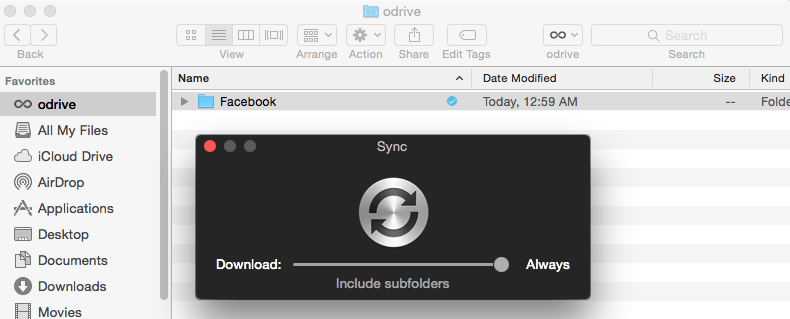
Bardzo lubię odrive. Aplikacja jest dobrze zaprojektowana z przyjaznymi interfejsami użytkownika. Możesz go używać do synchronizacji z wieloma innymi aplikacjami poza Facebookiem. Umożliwia także tworzenie kopii zapasowych, przeglądanie i porządkowanie zdjęć z Facebooka na komputerach i urządzeniach mobilnych.
5. Użyj Fotobounce (aplikacja komputerowa)
Jeśli chcesz, aby aplikacja organizowała wszystkie Twoje zdjęcia, niezależnie od tego, czy jesteś online, czy offline, to fotoodbicie to świetny wybór. Jako kompleksowa usługa zarządzania zdjęciami umożliwia łatwe pobieranie wszystkich zdjęć — a także określonych albumów — udostępnionych lub przesłanych przez Ciebie lub Twoich znajomych w sieciach społecznościowych.
Aby pobrać zdjęcia i albumy z Facebooka, uruchom aplikację i zaloguj się do Facebooka za pomocą panelu po lewej stronie. Za kilka sekund zobaczysz wszystkie swoje rzeczy. Po prostu kliknij „Pobierz” i zapisz w wybranym miejscu docelowym (patrz obrazek poniżej).
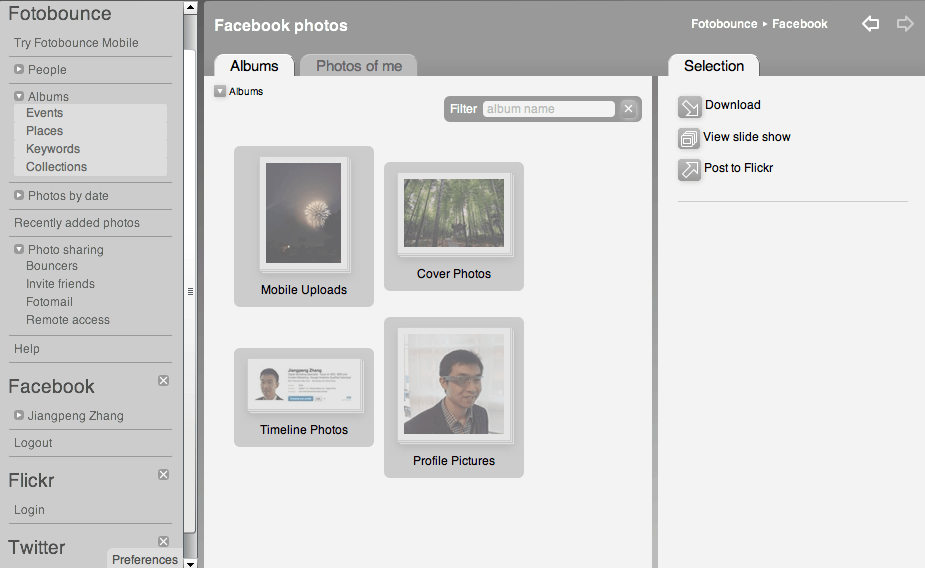
Możesz także obejrzeć ten film na YouTube, aby uzyskać szczegółowe instrukcje:
Oto samouczek wideo autorstwa Ivana Lagaillarde.
Krok 2: Zostaniesz poproszony o zalogowanie się za pomocą Facebooka, wprowadzenie nazwy użytkownika i hasła do Facebooka, a następnie naciśnięcie niebieskiego przycisku „Kontynuuj jako [twoje imię]”.
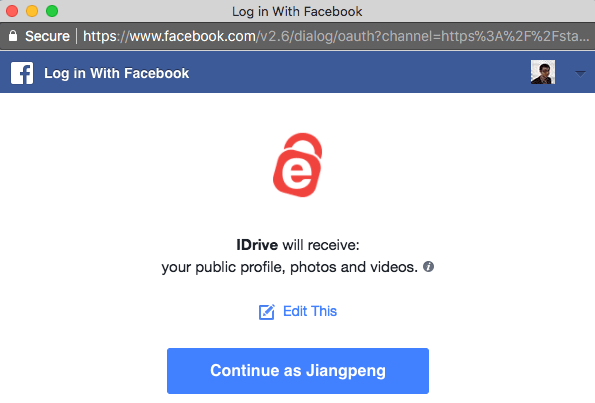
Krok 3: Poczekaj około minuty, aż proces importowania zostanie zakończony. Następnie kliknij swój profil na Facebooku i przejdź do następnego kroku.
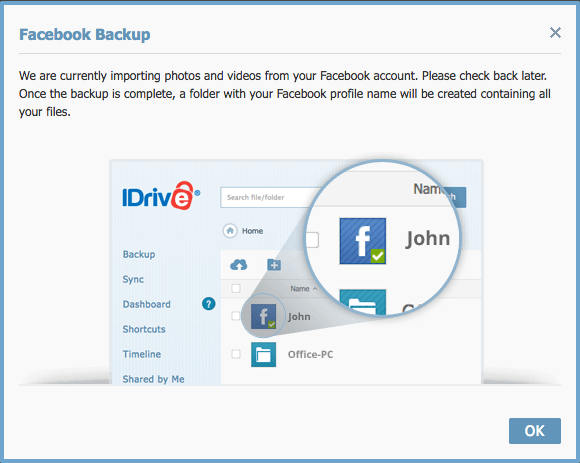
Krok 4: Teraz jest magiczna część. Możesz wybrać foldery Zdjęcia i Wideo, a następnie kliknąć ikonę „Pobierz”, aby zapisać pliki.
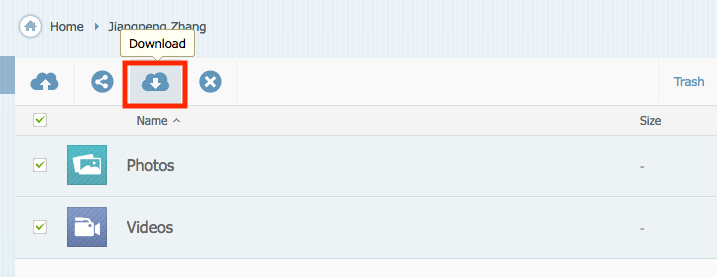
Możesz też otworzyć określone albumy, aby przeglądać przesłane zdjęcia. W moim przypadku IDrive wyświetla zdjęcia, które udostępniłem na FB podczas podróży na Uniwersytet Stanforda w Palo Alto w Kalifornii.
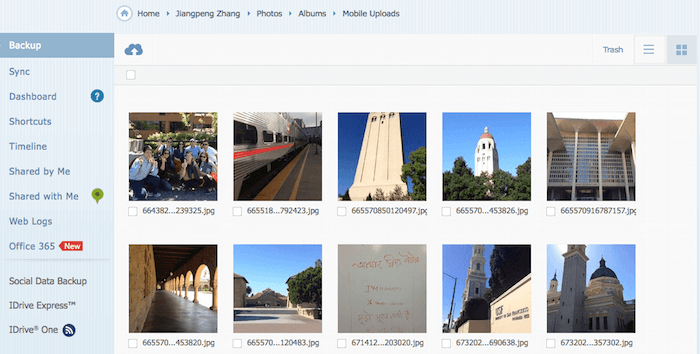
Pamiętaj, że IDrive oferuje tylko 5 GB miejsca za darmo, jeśli zdecydujesz się rozszerzyć wolumen, musisz zapłacić za subskrypcję. Oto informacje o cenach.
Wybierz i zip to bezpłatne narzędzie online, które umożliwia szybkie pobieranie i tworzenie kopii zapasowych zdjęć i filmów z Facebooka w pliku Zip lub PDF, które można następnie wykorzystać do tworzenia kopii zapasowych lub udostępniania.
Piękno tego rozwiązania polega na tym, że możesz tworzyć spersonalizowane listy na podstawie swoich albumów i oznaczonych zdjęć. Aby to zrobić, po prostu kliknij opcję „Pobieranie z Facebooka”, jak pokazano na poniższym obrazku. Następnie zostaniesz poproszony o upoważnienie PicknZip do wyodrębnienia Twoich danych.
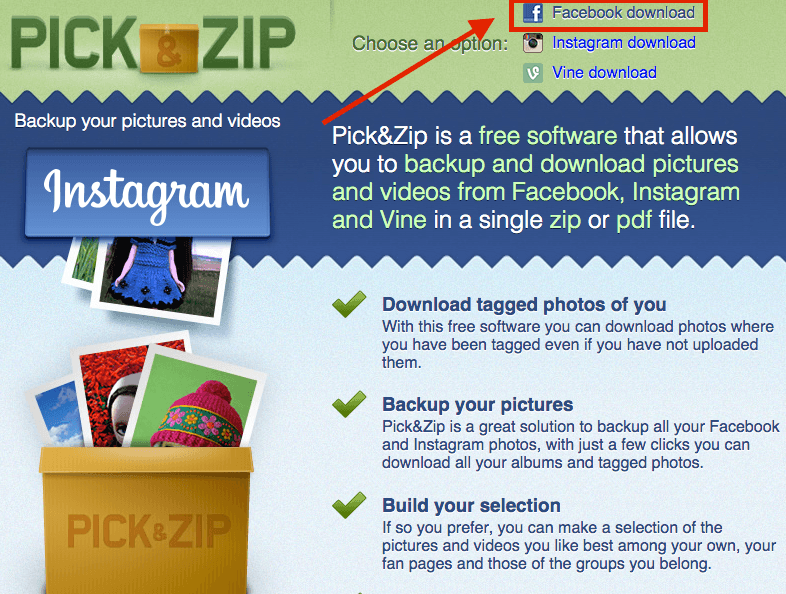
W tym narzędziu internetowym podoba mi się to, że możesz tworzyć i wybierać własne zdjęcia lub albumy. Oprócz zdjęć pobiera również filmy, na których jesteś oznaczony tagami. I działa ze zdjęciami z Instagrama i Vine. Ale reklamy flash na stronie są nieco irytujące.
fbDLD to kolejne narzędzie online, które działa. Podobnie jak w przypadku PicknZip, wszystko, co musisz zrobić, to zalogować się na swoje konto, a zobaczysz kilka opcji pobierania:
- Galeria zdjęć
- Oznaczone zdjęcia
- Filmy
- Albumy stron
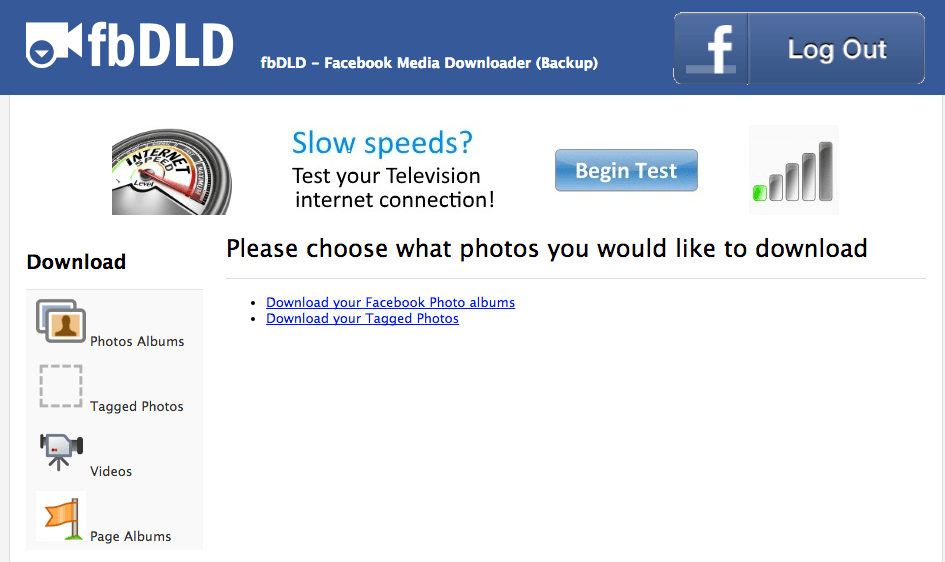
Aby rozpocząć, wybierz jedną opcję i kliknij „Kopia zapasowa”. Za kilka sekund, w zależności od tego, ile masz zdjęć, będzie gotowe. Wystarczy kliknąć przycisk „Pobierz plik zip” i gotowe!
Lubię narzędzia internetowe, takie jak fbDLD, ponieważ nie jest wymagana instalacja i oferuje kilka różnych opcji tworzenia kopii zapasowych do wyboru. Co najlepsze, nie zmniejsza rozmiaru pliku, dzięki czemu jakość zdjęć jest bardzo dobra. Podczas moich badań odkryłem, że kilku użytkowników zgłosiło problem z linkami do pobierania albumów, które nie działają, chociaż mi się to nie przydarzyło.
Ostatnie słowa
Przetestowałem dziesiątki narzędzi i to te, które nadal działają do czasu ostatniej aktualizacji tego posta. Ze względu na charakter produktów internetowych czasami nie da się uniknąć dezaktualizacji istniejących narzędzi. Zrobię co w mojej mocy, aby ten artykuł był aktualny.
To powiedziawszy, będę wdzięczny, jeśli możesz mnie uprzedzić, jeśli znajdziesz problem lub masz nową sugestię. Po prostu zostaw komentarz poniżej.
Przeczytaj również
- Jak naprawić błędy karty pamięci SD: najlepszy przewodnik
- Jak nagrać ekran na swoim iPhonie lub iPadzie?
- Jak wyczyścić pamięć „Dane systemowe” na komputerze Mac?
- Jak usunąć zduplikowane zdjęcia na iPhonie za pomocą zdjęć Gemini
- Jak opróżnić kosz lub odzyskać usunięte elementy na iPadzie?
- Jak usunąć ikony aplikacji z paska menu na komputerze Mac?
Derniers articles